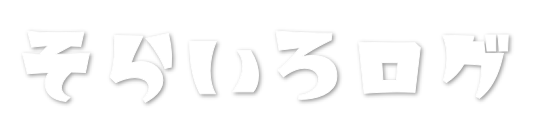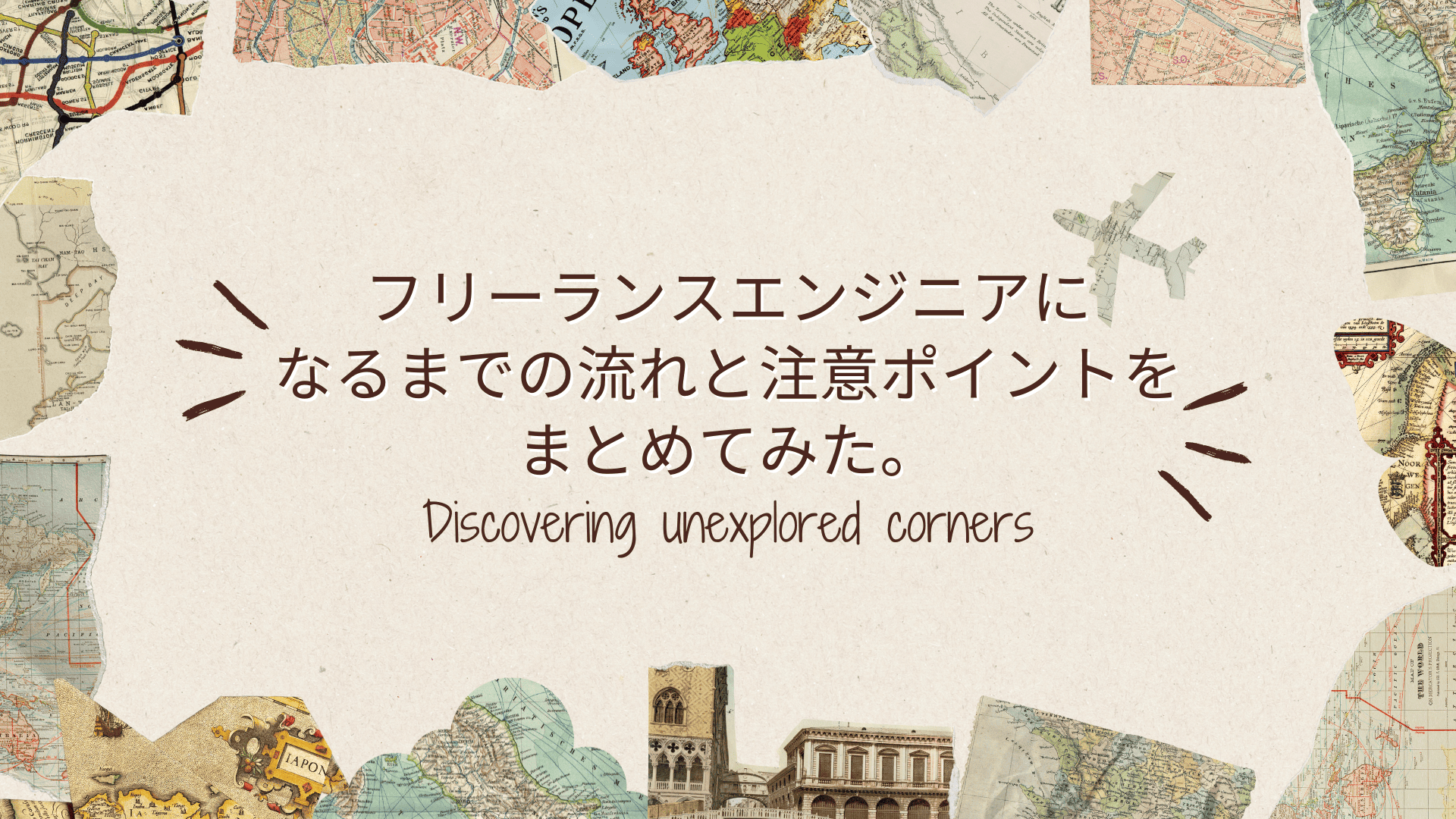ブログアフィリエイトならエックスサーバーがおすすめ!登録手順もご紹介!
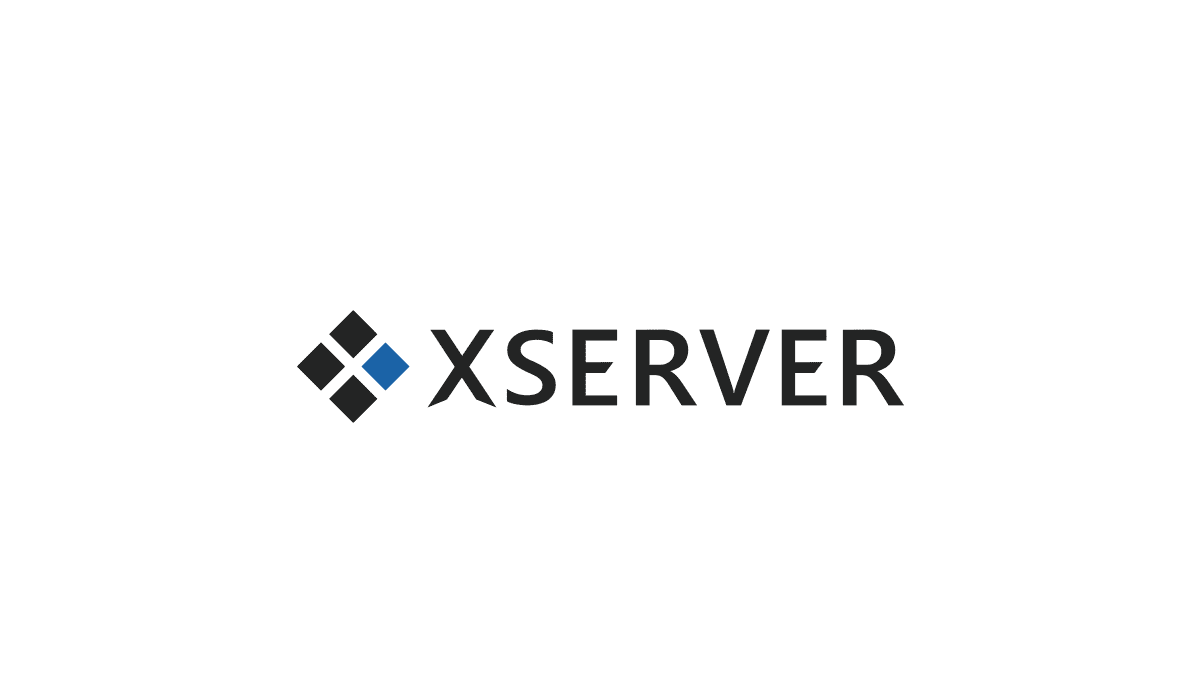

ブログをするのにおすすめのサーバーは?
エックスサーバーの名前をよく聞くけどそんなにいいの?
本記事は上記のような疑問を持っている方にお勧めです。
- エックスサーバーがおすすめの理由
- エックスサーバーの登録方法
今回はおすすめのサーバー、「エックスサーバー」のいいところをまとめていきたいと思います。
本ブログを置いているサーバーもこの「エックスサーバー」を利用しています。
試しに一度他の記事に移動してみてください。レスポンスが鬼のように早いことが分かるかと思います。
ブログを読んでもらう上でレスポンスは欠かせない要素になります。
2秒遅いだけで、50%もの人が開く前に戻ってしまうというデータもあるほどです。
どんなにいい記事を書いても見てもらえなければもったいないですよね。
レスポンス以外にも優れている点がいくつもあるので説明させて頂きます。
ブログアフィリエイトならエックスサーバーがおすすめ!
稼働率99.99%以上!抜群の安定性!
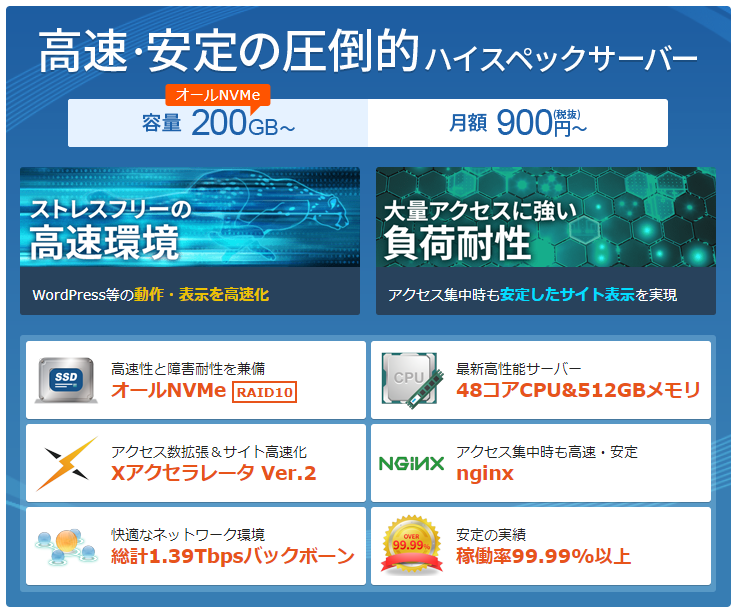
稼働率「99.99%」なのでサーバーが起因で発生する問題を意識せずに済みます。
サーバーが落ちてしまうと当然ブログにも接続できなくなってしまいますし、万が一にサーバーが復旧不能になればせっかく記述したブログがすべて消えてしまいます。
また、大量アクセスにも強い「nginx」というWebサーバーを採用しているので、突発的なアクセス集中が起こった場合でも問題なくブログの運営が可能になっています。
容量などに目が行きがちですが、実は安定的にサーバーが動くというのが一番大事な指標だったりします。
Xアクセラレータでブログの高速化!読者を待たせない!
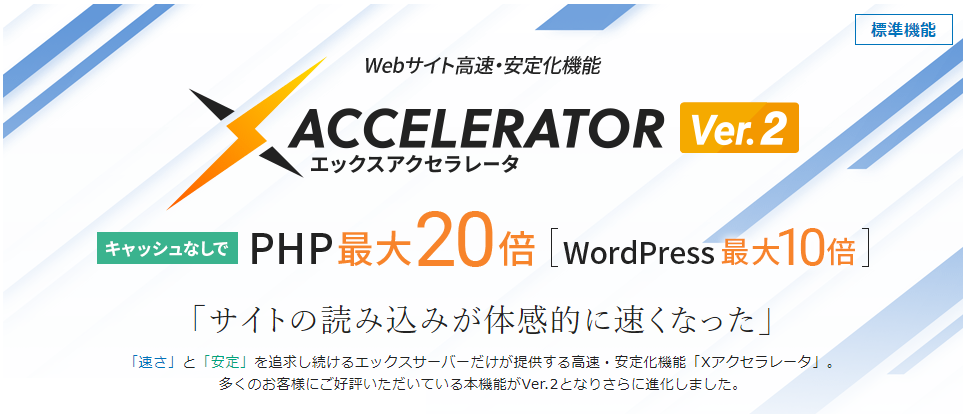
初めに謳っておくと、国内最速です。(※2020年2月14日~2020年2月20日、XSERVER調べ。)
上の画像でもわかるとおりキャッシュなしの状態でwordpressが10倍速くなる、「エックスアクセラレータ」を標準装備しています。
キャッシュに記録されればブログの読み込みが早くなるのは当然なのですが、キャッシュなしという点がすごいところです。
始めて訪問するブログの記事はキャッシュにないので、この「エックスアクセラレータ」の機能で高速表示が可能になります。
ちなみにこのブログの読み込みはいかがだったでしょうか。ストレスなく表示できたのではないかと思います。
読み込みが遅いサイトは見てすらもらえないことがあるので、とても大事な要素になります。
無料の独自SSL!Googleアドセンスの合格には必須!
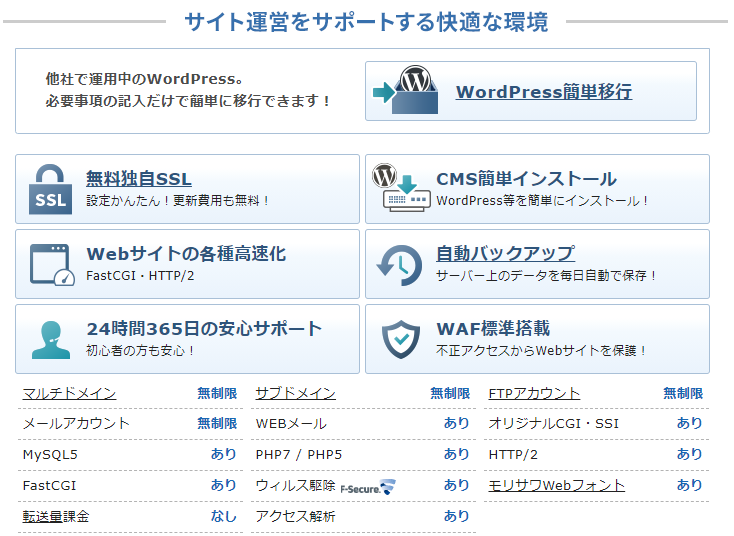
SSLは、通信されるデータを暗号化し他者に盗まれたりしないようにするセキュリティ技術になります。
とても重要なセキュリティ対策の一つなのですが、これが無料で利用できます。
しかも設定も簡単で難しい手順は必要ありません。
本来であれば、SSLの証明書を発行したりSSL環境を構築したりといった対応が必要なので少し高度な分野になるのですが「エックスサーバー」であれば自動で行ってくれます。
またGoogleからブログを評価される要素になっているらしく、SEO効果があるという話も小耳にはさんだりします。
アフィリエイトで重要なGoogleアドセンスについても、SSLを使用しているブログの方が審査に合格しやすいようです。
収益化を目指すのであればこちらも必須項目です。
↓下記から詳細を確認!↓
自動バックアップ機能で万が一のデータ紛失にも対応可能!
一日一回、バックアップ用サーバーに自動で全データコピーを作成してくれます。
サーバー領域のWeb・メールデータは「過去7日分」、MySQLデータベースは「過去14日分」残しておいてくれます。
これなら突然悪意ある人に乗っ取られても、1週間以内に申請を行えば元に戻せることになります。
この安心感は何にも代えられないです。
自動バックアップがなければ、定期的に自分でバックアップを作成しておかなければいけません。
自分でブログを修正していたら間違えた操作を行いブログが消えてしまうこともあります。
本当に至れり尽くせりなレンタルサーバーです。
サポートの質が高く、スピードも速い!
メールと電話の両方でお問い合わせが可能です。
僕も一度メールでお問い合わせをしているのですが、2,3時間で返事が返ってきました。
毎日大量の問い合わせがある中でこの時間で返事を出せる体制が整っているというのはすごいことですよね。
なので一日に何通もやりとりでき、問題の解決がスムーズに行えます。もちろん無料です。
電話でのお問い合わせはまだ行ったことがないので分かりませんが、メールと電話どちらにおいても高い評価が目立ちます。
困ったらきちんと回答をくれるというのも大切な要素ですね。
↓下記から詳細を確認!↓
エックスサーバーのおすすめプラン
エックスサーバーには「X10プラン」「X20プラン」「X30プラン」とありますが、容量の違いぐらいしか大きな違いはありません。
「X10プラン」でも200GBもの容量を使用できるので、個人利用では「X10プラン」を選択しておけば間違いありません。
X10プラン 料金体系
| 契約期間 | 初期費用 | ご利用料金 | 合計 |
|---|---|---|---|
| 3ヶ月 | 3,000円 | 1,200円×3ヶ月 | 6,600円(税込7,260円) |
| 6ヶ月 | 3,000円 | 1,100円×6ヶ月 | 9,600円(税込10,560円) |
| 12ヶ月 | 3,000円 | 1,000円×12ヶ月 | 15,000円(税込16,500円) |
| 24ヶ月 | 3,000円 | 950円×24ヶ月 | 25,800円(税込28,380円) |
| 36ヶ月 | 3,000円 | 900円×36ヶ月 | 35,400円(税込38,940円) |
登録からブログ開始までを簡単解説
公式ページに完璧なマニュアルがあるのでそちらを見ていただいた方が確実です。
たださすがに丸投げするだけだといけないので、簡易ロードマップのようなものを作成しました。
下記の手順で登録を進めていくことになりますので、参考にしてください。
↓下記から詳細を確認!↓
公式ページの情報が充実しすぎているので、下記ページの手順に沿って進めてもらえれば間違いありません!
まとめ
今回はおすすめのレンタルサーバーである「エックスサーバー」をご紹介いたしました。
これだけ揃っていて月々1000円ほどで利用できるレンタルサーバーは多くありません。
下手に安いサーバーを借りてしまうと、自分で勉強して設定しないといけないものも出てくるので初めての方は避けておくべきです。
例えば、「独自SSL?何それ?」という感じであれば、「エックスサーバー」を選んでおくとよいでしょう。
以上です、皆さんもサーバーを借りてブログを始めてみましょう!